TOP MARJO 2
VERSION FRANÇAISE

Mineko je te remercie de me permettre de traduire tes tutoriels en français.
Le site est fermé

Ce tutoriel a été créé avec CorelX6, mais il peut également être exécuté avec les autres versions.
Suivant la version utilisée, vous pouvez obtenir des résultats différents.
Depuis la version X4, la fonction Image>Miroir a été remplacée par Image>Renverser horizontalement,
et Image>Renverser avec Image>Renverser verticalement.
Dans les versions X5 et X6, les fonctions ont été améliorées par la mise à disposition du menu Objets.
Dans la nouvelle version X7, nous avons à nouveau Miroir et Renverser, mais avec nouvelles différences.
Voir le details à ce sujet ici
Certaines dénominations ont changées entre les versions de PSP.
Les plus frequentes dénominations utilisées:

Traduzione italiana/traduction italienne qui/ici
Vos versions/le vostre versioni qui/ici

Nécessaire pour réaliser ce tutoriel:
Matériel ici
Tubes utilisés:
1293040173_paysages_nikita
Liza tube purple dress
Modules Externes.
consulter, si nécessaire, ma section de filtre ici
Filters Unlimited 2.0 ici
Filter Factory Gallery M - Faceter ici
Mura's Meister - Perspective Tiling ici
Filtres Factory Gallery peuvent être utilisés seuls ou importés dans Filters Unlimited.
voir comment le faire ici).
Si un filtre est fourni avec cette icône,  on est obligé à l'importer dans Unlimited on est obligé à l'importer dans Unlimited

Placer les presets dans le dossier Paramètres par défaut.
1. Placer en avant plan la couleur claire #b27c60,
et en arrière plan la couleur foncée #222224.

Préparer un dégradè de premier plan/arrière plan, style Linéaire.

2. Ouvrir une nouvelle image transparente 1000 x 600 pixels.
Remplir  l'image du dégradé. l'image du dégradé.
3. Sélections>Sélectionner tout.
Activer le tube de la femme, Édition>Copier.
Revenir sur votre travail et Édition>Coller dans la sélection.
Sélections>Désélectionner tout.
4. Effets>Modules Externes>Filters Unlimited 2.0 - Filter Factory Gallery M - Faceter.

5. Activer l'outil Sélection 
(peu importe le type de sélection, parce que avec la sélection personnalisée vous obtenez toujours un rectangle),
cliquer sur Sélection personnalisée 
et setter ces paramètres.

Sélections>Transformer la sélection en calque.
Sélections>Désélectionner tout.
6. Effets>Effets géométriques>Perspective horizontale.

7. Image>Miroir.
Répeter Effets>Effets géométriques>Perspective horizontale.

8. Effets>Effets 3D>Biseautage intérieur.

9. Effets>Effets de distorsion>Cintrage.

10. Effets>Effets de distorsion>Vagues.

11. Calques>Dupliquer.
Effets>Effets d'image>Décalage.
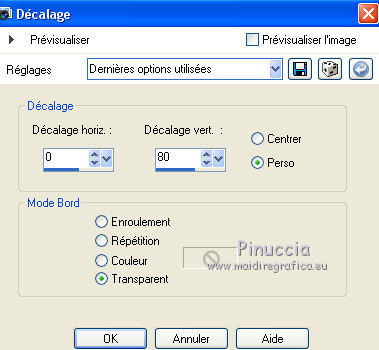
Calques>Fusionner>Fusionner le calque de dessous.
12. Image>Renverser.
Activer l'outil Baguette magique 
et cliquer sur la partie transparente en haut pour la sélectionner.

Sélections>Modifier>Agrandir - 10 pixels.
13. Calques>Nouveau calque raster.
Calques>Agencer>Déplacer vers le bas.
14. Activer le tube du paysage - Édition>Copier.
Revenir sur votre travail et Édition>Coller dans la sélection.
Sélections>Désélectionner tout.
15. Effets>Filtre personnalisé - sélectionner le preset Sharpen More et ok.

16. Vous positionner sur le calque du haut de la pile - Sélection transformée.
Effets>Effets 3D>Ombre portée.

17. Vous positionner sur le calque Raster 1.
Effets>Filtre personnalisé - sélectionner le preset Emboss 3 et ok.

18. Effetti>Modules Externes>Mura's Meister - Perspective Tiling.

19. Sélectionner la partie transparente avec la baguette magique 

20. Calques>Nouveau calque raster.
Remplir  le calque du dégradé. le calque du dégradé.
Sélections>Désélectionner tout.
21. Effets>Modules Externes>Filters Unlimited 2.0 - Render - Cloud (fore-background color).

22. Calques>Fusionner>Calques visibles.
23. Image>Taille du support - 1000 x 610 pixels.

24. Sélectionner la partie transparente avec la baguette magique 

25. Effets>Effets 3D>Ciselage, couleur claire.

Sélections>Désélectionner tout.
26. Activer le tube de la femme - Édition>copier.
Revenir sur votre travail et Édition>Coller comme nouveau calque.
Positionner  bien le tube (voir le top final). bien le tube (voir le top final).
26. Effets>Effets 3D>Ombre portée, réglage à choix.
27. Signer votre travail.
28. Si vous voulez garder le fond transparent:
Calques>Fusionner>Calques visibles et enregistrer en png.
29. Si vous ne voulez pas le fond transparent:
Calques>Nouveau calque raster.
Calques>Agencer>Placer en bas de la pile.
Remplir  avec une couleur en harmonie. avec une couleur en harmonie.
Calques>Fusionner>Tous et enregistrer en jpg.

Si vous avez des problèmes, ou des doutes, ou vous trouvez un link modifié, ou seulement pour me dire que ce tutoriel vous a plu, vous pouvez m'écrire.
2 Octobre 2014
|







 l'image du dégradé.
l'image du dégradé.







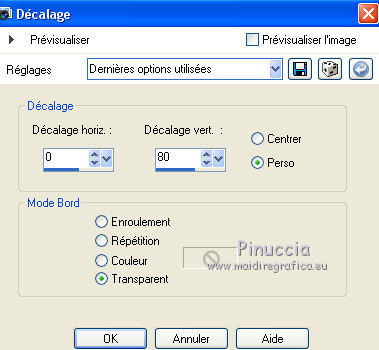











 bien le tube (voir le top final).
bien le tube (voir le top final).
